Når du prøver at installere Windows på din computer, kan du nogle gange sidde fast på "Lad os forbinde dig til et netværk” skærm. Hvis der er en Tilbage eller Springe knappen på skærmen, klik på den og kontroller, om du bemærker nogen ændringer. Hvis der ikke sker noget, genstart din computer. Nå, hvis din maskine sætter sig fast igen på den samme skærm, skal du følge nedenstående trin for at løse problemet.
Hvordan omgår du "Lad os forbinde dig til et netværk" i Windows?
Brug et mobilt hotspot
Hvis din computer ikke kan oprette forbindelse til en trådløs forbindelse, bruge et mobilt hotspot i stedet. Deling af din telefons mobildata kan hjælpe dig med at løse problemet. Bare sørg for at afbryde alle de andre enheder ved hjælp af den samme forbindelse. Den computer, du forsøger at installere Windows på, bør være den eneste enhed, der er tilsluttet din telefons hotspot.
Brug en Ethernet-adapter
Brug en kabelforbindelse, hvis din enhed stadig ikke kan oprette forbindelse til en trådløs eller hotspot-forbindelse. Hvis din bærbare computer ikke har en Ethernet-port, skal du bruge en USB til Ethernet-adapter. Brug derefter et kabel til at forbinde din maskine til din router. Prøv at installere eller aktivere Windows igen.
Stop netværksforbindelsesflowprocessen
- Afbryd alle de eksterne enheder, der er tilsluttet din computer.
- Sæt derefter et tastatur i en af USB-portene.
- Bemærk: Brug en USB-C til USB-adapter, hvis din computer ikke understøtter USB-forbindelser.
- Tryk derefter på Shift og F10 for at starte kommandoprompt.
- Type opgavemgr, og tryk på Enter.
- Klik på Fanen Processer.
- Find Netværksforbindelsesflow behandle.
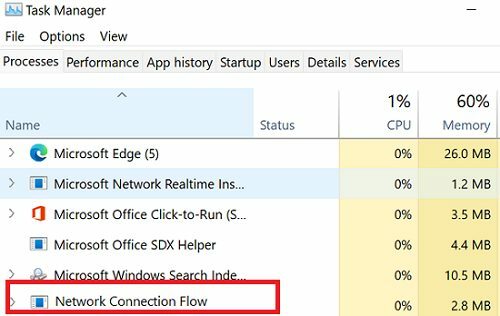
- Højreklik på den og vælg Afslut opgave.
- Prompten "Lad os forbinde dig til et netværk" skulle forsvinde.
- Opret en ny lokal konto, når du bliver bedt om det.
Konklusion
Hvis din computer sidder fast på skærmen "Lad os forbinde dig til et netværk", skal du kontrollere, om du kan oprette forbindelse til et mobilt hotspot. Alternativt kan du bruge en kabelforbindelse. Brug en USB-C til Ethernet-adapter, hvis din bærbare computer ikke har en Ethernet-port. Hvis problemet fortsætter, skal du tvinge processen til at stoppe netværksforbindelsesflowet.
Løste du problemet og sluttede din computer til internettet? Hvilken løsning fungerede for dig? Kommenter nedenfor.